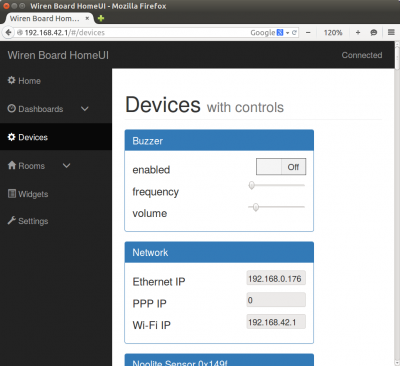How to find IP address/ru: различия между версиями
FuzzyBot (обсуждение | вклад) (Обновление для соответствия новой версии исходной страницы.) |
FuzzyBot (обсуждение | вклад) (Обновление для соответствия новой версии исходной страницы.) |
||
| (не показана 1 промежуточная версия этого же участника) | |||
| Строка 1: | Строка 1: | ||
<languages/> | <languages/> | ||
{{DISPLAYTITLE: Как узнать IP-адрес контроллера Wiren Board}} | |||
[[File:Web ip.png|400px|thumb|IP-адреса удобно смотреть в веб-интерфейсе, подключившись к созданной контроллером Wi-Fi точке доступа]] | [[File:Web ip.png|400px|thumb|IP-адреса удобно смотреть в веб-интерфейсе, подключившись к созданной контроллером Wi-Fi точке доступа]] | ||
== | ==По Wi-Fi== | ||
Контроллер создает Wi-Fi точку доступа и мы можем подключиться к ней: | |||
* Откройте на ноутбуке или телефоне список Wi-Fi точек доступа. | |||
* Выберите из списка точку доступа с именем <code>WirenBoard-XXXXXXXX</code>. Где XXXXXXXX - серийный номер контроллера. | |||
При подключении по Wi-Fi контроллер будет доступен по адресу '''[http://192.168.42.1 192.168.42.1]'''. | |||
По умолчанию, для подключения к контроллеру по Wi-Fi не требуется пароль, но вы можете это изменить. | |||
==IP-адреса контроллера == | |||
У контроллера может быть несколько IP-адресов, потому что он может подключаться к сетям несколькими способами: | У контроллера может быть несколько IP-адресов, потому что он может подключаться к сетям несколькими способами: | ||
| Строка 8: | Строка 18: | ||
*через Wi-Fi - по умолчанию создаёт точку доступа, где у него фиксированный адрес ''192.168.42.1'', | *через Wi-Fi - по умолчанию создаёт точку доступа, где у него фиксированный адрес ''192.168.42.1'', | ||
*через GPRS. | *через GPRS. | ||
Чтобы зайти на контроллер, используя IP-адрес, полученный интерфейсом Ethernet контроллера, нужно быть в той же сети, к которой контроллер подключен по Ethernet. | |||
Зайти на контроллер по адресу, полученному интерфейсом GPRS, практически никогда нельзя - операторы сотовой связи обычно выдают [https://help.keenetic.com/hc/ru/articles/213965789-%D0%92-%D1%87%D0%B5%D0%BC-%D0%BE%D1%82%D0%BB%D0%B8%D1%87%D0%B8%D0%B5-%D0%B1%D0%B5%D0%BB%D0%BE%D0%B3%D0%BE-%D0%B8-%D1%81%D0%B5%D1%80%D0%BE%D0%B3%D0%BE-IP-%D0%B0%D0%B4%D1%80%D0%B5%D1%81%D0%B0- "серые" IP-адреса], и зайти на них из Интернета нельзя. | |||
==Через отладочный порт== | |||
== | |||
[[File:Ifconfig ip.png|400px|thumb|IP-адреса можно посмотреть, подключившись к консоли через [[Debug UART|Debug UART]]]] | [[File:Ifconfig ip.png|400px|thumb|IP-адреса можно посмотреть, подключившись к консоли через [[Debug UART|Debug UART]]]] | ||
| Строка 28: | Строка 35: | ||
Адрес будет написан после слов <code>inet addr:</code>. | Адрес будет написан после слов <code>inet addr:</code>. | ||
==Через роутер (не подключаясь к контроллеру)== | |||
== | |||
Если вы подключили контроллер по Ethernet или Wi-Fi к своему роутеру, то IP-адрес контроллера можно увидеть в веб-интерфейсе роутера. Обычно название пункта меню содержит слово ''DHCP''. | Если вы подключили контроллер по Ethernet или Wi-Fi к своему роутеру, то IP-адрес контроллера можно увидеть в веб-интерфейсе роутера. Обычно название пункта меню содержит слово ''DHCP''. | ||
Текущая версия на 20:52, 22 сентября 2022
По Wi-Fi
Контроллер создает Wi-Fi точку доступа и мы можем подключиться к ней:
- Откройте на ноутбуке или телефоне список Wi-Fi точек доступа.
- Выберите из списка точку доступа с именем
WirenBoard-XXXXXXXX. Где XXXXXXXX - серийный номер контроллера.
При подключении по Wi-Fi контроллер будет доступен по адресу 192.168.42.1.
По умолчанию, для подключения к контроллеру по Wi-Fi не требуется пароль, но вы можете это изменить.
IP-адреса контроллера
У контроллера может быть несколько IP-адресов, потому что он может подключаться к сетям несколькими способами:
- через Ethernet - по умолчанию получает IP-адрес у роутера по DHCP,
- через Wi-Fi - по умолчанию создаёт точку доступа, где у него фиксированный адрес 192.168.42.1,
- через GPRS.
Чтобы зайти на контроллер, используя IP-адрес, полученный интерфейсом Ethernet контроллера, нужно быть в той же сети, к которой контроллер подключен по Ethernet.
Зайти на контроллер по адресу, полученному интерфейсом GPRS, практически никогда нельзя - операторы сотовой связи обычно выдают "серые" IP-адреса, и зайти на них из Интернета нельзя.
Через отладочный порт
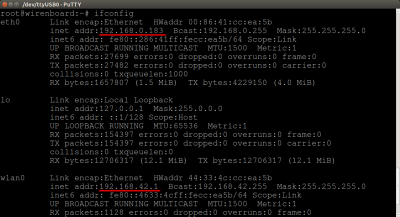
Подключитесь к контроллеру через отладочный порт Debug UART. После подключения введите логин и пароль (по умолчанию root - wirenboard), затем введите команду
ifconfig
Найдите вывод, соответствующий нужному интерфейсу:
- для Ethernet -
eth0 - для Wi-Fi -
wlan0 - для GPRS -
ppp0
Адрес будет написан после слов inet addr:.
Через роутер (не подключаясь к контроллеру)
Если вы подключили контроллер по Ethernet или Wi-Fi к своему роутеру, то IP-адрес контроллера можно увидеть в веб-интерфейсе роутера. Обычно название пункта меню содержит слово DHCP.